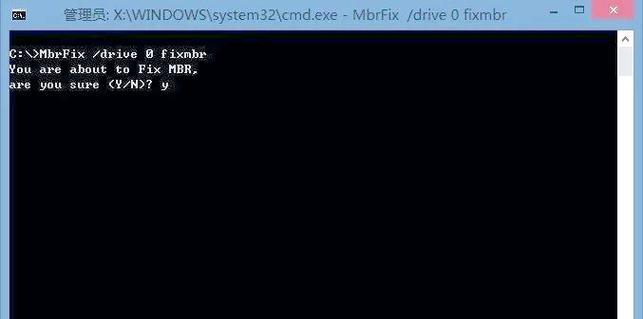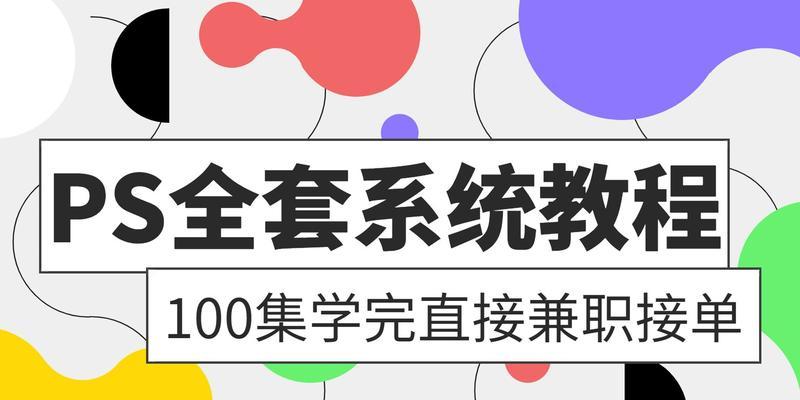电脑在长时间使用后会产生各种问题,甚至出现系统崩溃的情况。而重装系统是解决这些问题的有效方法之一。本文将为大家提供一份简明易懂的电脑程序重装系统教程,帮助大家轻松完成系统重装,以恢复电脑的正常运行。
一、备份重要数据
在进行系统重装之前,首先要备份重要的个人数据,如照片、视频、文档等。将这些数据保存到外部硬盘或云存储中,以免在系统重装过程中丢失。
二、准备系统安装盘
要进行系统重装,需要准备一个合适的系统安装盘,可以是光盘或U盘。确保安装盘与电脑型号和操作系统版本相匹配,以免发生兼容性问题。
三、选择启动设备
在重启电脑时,按下相应的按键(通常是F2、F12或Del键),进入BIOS设置界面。在“Boot”或“启动顺序”选项中将启动设备设置为系统安装盘所在的设备。
四、启动系统安装程序
重新启动电脑后,系统会自动从安装盘启动。在出现安装界面后,按照屏幕提示选择相应的语言、时区和键盘布局等设置,并点击“下一步”。
五、选择系统安装类型
在系统安装界面中,选择“自定义安装”(或类似选项),以便进行更详细的系统安装设置。然后选择要安装的系统分区,并点击“格式化”来清除原有系统数据。
六、分区设置
在系统安装过程中,可以选择创建新的系统分区或将系统安装在已有的分区上。根据个人需求和硬盘空间情况,设置合适的分区大小,并点击“下一步”。
七、系统安装
系统安装过程需要一段时间,请耐心等待。在安装过程中,系统会自动进行文件复制、配置和设置等操作。完成后,电脑会自动重新启动。
八、驱动程序安装
系统重装后,部分硬件设备可能需要重新安装相应的驱动程序,以确保其正常工作。可以通过官方网站或驱动管理工具下载并安装所需的驱动程序。
九、更新系统补丁
重装系统后,及时更新操作系统的补丁非常重要,以保证系统的安全性和稳定性。通过WindowsUpdate等功能进行系统更新,安装最新的补丁和安全更新。
十、安装常用软件
重新安装系统后,需要安装一些常用软件,如浏览器、办公套件、媒体播放器等。通过官方网站或应用商店下载并安装所需的软件。
十一、恢复个人数据
在重新安装系统后,将之前备份的个人数据从外部硬盘或云存储中恢复回电脑。确保数据完整无误后,可以开始使用新系统进行工作或娱乐。
十二、设置个人偏好
根据个人的使用习惯,对系统进行个性化设置是很重要的。可以调整桌面背景、屏幕分辨率、声音设置等,以适应个人需求和喜好。
十三、安装安全软件
为了保护电脑免受病毒和恶意软件的侵害,安装一个可靠的安全软件是必不可少的。选择一款知名的杀毒软件,并定期更新和扫描系统。
十四、优化系统性能
为了让电脑运行更加流畅,可以进行一些系统性能优化操作。例如清理无用文件、禁用自启动程序、优化磁盘碎片等,以提升系统的运行速度和稳定性。
十五、定期备份数据
经过系统重装后,建议定期备份重要的个人数据。这样,即使系统再次出现问题,也能够轻松恢复数据,减少损失。
通过本文的电脑程序重装系统教程,相信大家能够轻松完成系统重装,并恢复电脑的正常运行。同时,在使用电脑时要注意数据备份、安全防护和系统优化等方面,以保持电脑的良好状态。